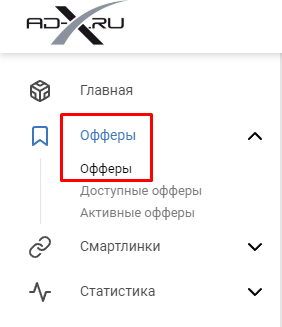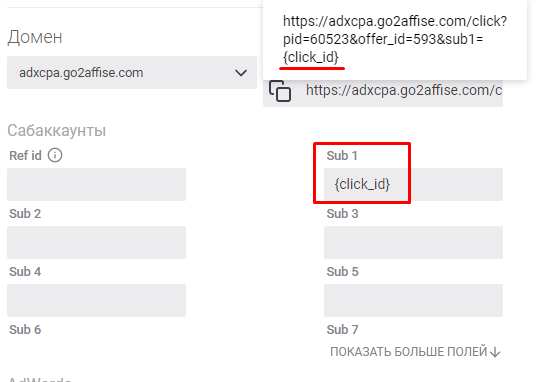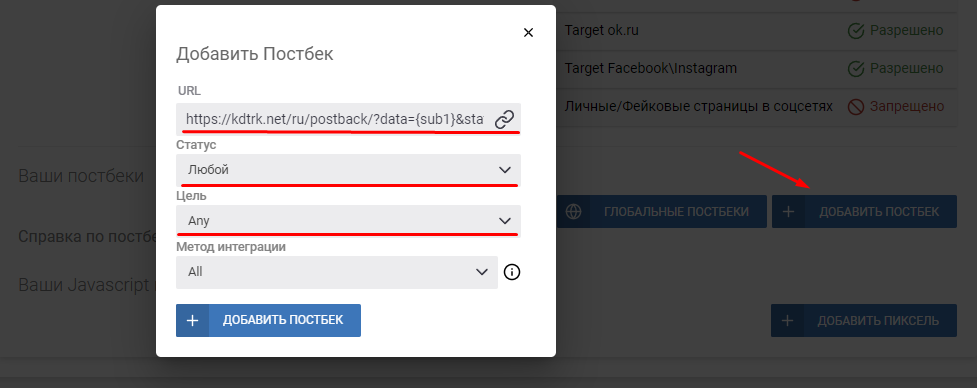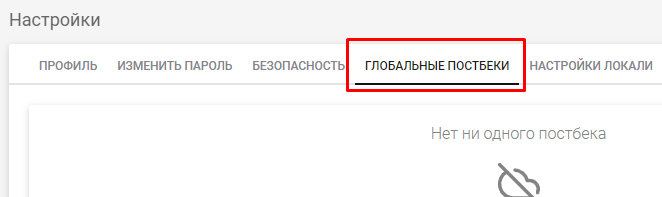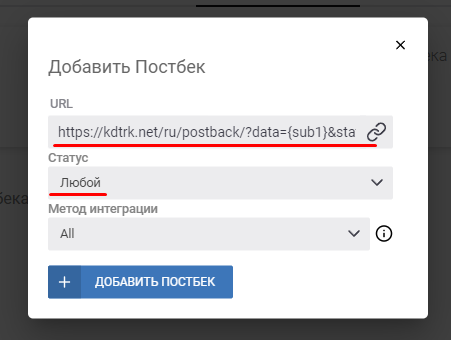Настройка postback для ad-x.ru — различия между версиями
Admin (обсуждение | вклад) |
Admin (обсуждение | вклад) |
||
| Строка 3: | Строка 3: | ||
1. Открываем меню "Офферы", в списке офферов выбираем нужный вам продукт и нажимаем возле него "Получить ссылку". | 1. Открываем меню "Офферы", в списке офферов выбираем нужный вам продукт и нажимаем возле него "Получить ссылку". | ||
| − | [[Файл: | + | [[Файл:Adxpost1.1.png|centre|frame|рис. 1]] |
| − | + | [[Файл:Adxpost1.2.png|centre|frame|рис. 2]] | |
2. Затем настраиваем поток. <br/> | 2. Затем настраиваем поток. <br/> | ||
| − | Добавляем в поле параметра '''sub1''' метку ''' | + | Добавляем в поле параметра '''sub1''' метку '''{click_id}'''. Данная метка автоматически добавится в рекламируемую ссылку. <br/> |
| − | Пример готовой ссылки : '''<code>http<nowiki/>:// | + | Пример готовой ссылки : '''<code>http<nowiki/>://adxcpa.go2affise.com/click?pid=xxxxx&offer_id=xxx&sub1={click_id}</code>''' <br/> |
| − | [[Файл: | + | [[Файл:Adxcpa1.png|centre|frame|рис. 3]] |
3. Внизу страницы настроек потока открываем меню "Ваши постбеки" добавляем постбек ссылку, нажав кнопку "Добавить постбек":<br/> | 3. Внизу страницы настроек потока открываем меню "Ваши постбеки" добавляем постбек ссылку, нажав кнопку "Добавить постбек":<br/> | ||
| Строка 15: | Строка 15: | ||
В поле статус выбираем "Любой".<br/> | В поле статус выбираем "Любой".<br/> | ||
В поле "Цель" выбираем нужную Вам цель, которую планируете отслеживать и оплачивать.<br/> | В поле "Цель" выбираем нужную Вам цель, которую планируете отслеживать и оплачивать.<br/> | ||
| − | Затем нажимаем кнопку " | + | Затем нажимаем кнопку "Добавить постбек".<br/> |
| − | [[Файл: | + | [[Файл:Adxnewdompost1.png|centre|frame|рис. 4]] |
'''ВАЖНО!!!''' Postback ссылку в настройках потока '''не нужно добавлять''', если у Вас '''уже есть добавленный глобальный постбек'''.<br/> | '''ВАЖНО!!!''' Postback ссылку в настройках потока '''не нужно добавлять''', если у Вас '''уже есть добавленный глобальный постбек'''.<br/> | ||
Глобальный постбек можно указать в меню профиля партнерской сети или же при нажатии кнопки "Глобальные постбеки" в настройках потока. | Глобальный постбек можно указать в меню профиля партнерской сети или же при нажатии кнопки "Глобальные постбеки" в настройках потока. | ||
| − | [[Файл: | + | [[Файл:Globelectpost1.png|centre|frame|рис. 5]] |
Сперва, жмем кнопку "Добавить постбек"<br/> | Сперва, жмем кнопку "Добавить постбек"<br/> | ||
Потом указываем ссылку постбека - <code>https<nowiki/>://kdtrk.net/ru/postback/?data={sub1}&status={status}&cost={sum}¤cy={currency}</code> и выбираем статус любой.<br/> | Потом указываем ссылку постбека - <code>https<nowiki/>://kdtrk.net/ru/postback/?data={sub1}&status={status}&cost={sum}¤cy={currency}</code> и выбираем статус любой.<br/> | ||
| − | Потом жмем кнопку " | + | Потом жмем кнопку "Добавить постбек" |
| − | [[Файл: | + | [[Файл:Adxnewdompostglobe1.png|centre|frame|рис. 6]] |
4. Копируем из меню настроек потока (поле Tracking Link) рекламируемую ссылку и вставляем в поле "URL кампании" в системе Kadam в меню создания кампании.<br/> | 4. Копируем из меню настроек потока (поле Tracking Link) рекламируемую ссылку и вставляем в поле "URL кампании" в системе Kadam в меню создания кампании.<br/> | ||
| − | Пример готовой ссылки : '''<code>http<nowiki/>:// | + | Пример готовой ссылки : '''<code>http<nowiki/>://adxcpa.go2affise.com/click?pid=xxxxx&offer_id=xxx&sub1={click_id}</code>''' <br/> |
В параметрах рекламной кампании в поле <b>"Шаблон принятия"</b> необходимо выбрать шаблон текущей партнерской программы '''ad-x.ru''' | В параметрах рекламной кампании в поле <b>"Шаблон принятия"</b> необходимо выбрать шаблон текущей партнерской программы '''ad-x.ru''' | ||
| − | <!--[[Файл:Adxcampaign.png|centre|frame|рис. | + | <!--[[Файл:Adxcampaign.png|centre|frame|рис. 7]]--> |
Текущая версия на 14:26, 23 апреля 2023
Для того, чтобы настроить postback с ad-x.ru, необходимо проделать следующие шаги:
1. Открываем меню "Офферы", в списке офферов выбираем нужный вам продукт и нажимаем возле него "Получить ссылку".
2. Затем настраиваем поток.
Добавляем в поле параметра sub1 метку {click_id}. Данная метка автоматически добавится в рекламируемую ссылку.
Пример готовой ссылки : http://adxcpa.go2affise.com/click?pid=xxxxx&offer_id=xxx&sub1={click_id}
3. Внизу страницы настроек потока открываем меню "Ваши постбеки" добавляем постбек ссылку, нажав кнопку "Добавить постбек":
В поле URL указываем ссылку - https://kdtrk.net/ru/postback/?data={sub1}&status={status}&cost={sum}¤cy={currency}
В поле статус выбираем "Любой".
В поле "Цель" выбираем нужную Вам цель, которую планируете отслеживать и оплачивать.
Затем нажимаем кнопку "Добавить постбек".
ВАЖНО!!! Postback ссылку в настройках потока не нужно добавлять, если у Вас уже есть добавленный глобальный постбек.
Глобальный постбек можно указать в меню профиля партнерской сети или же при нажатии кнопки "Глобальные постбеки" в настройках потока.
Сперва, жмем кнопку "Добавить постбек"
Потом указываем ссылку постбека - https://kdtrk.net/ru/postback/?data={sub1}&status={status}&cost={sum}¤cy={currency} и выбираем статус любой.
Потом жмем кнопку "Добавить постбек"
4. Копируем из меню настроек потока (поле Tracking Link) рекламируемую ссылку и вставляем в поле "URL кампании" в системе Kadam в меню создания кампании.
Пример готовой ссылки : http://adxcpa.go2affise.com/click?pid=xxxxx&offer_id=xxx&sub1={click_id}
В параметрах рекламной кампании в поле "Шаблон принятия" необходимо выбрать шаблон текущей партнерской программы ad-x.ru